Adobe Lightroom 10.1.1
Небольшое руководство как скачать, установить и активировать обновление Adobe Photoshop Lightroom 10 выпуск от января 2021 г. (версия 10.1.1) на операционной системе Microsoft Windows 10.
Исправленные неполадки в Adobe Photoshop Lightroom Classic CC 10.1.1:
- Определенные файлы, у которых отсутствуют метаданные для объективов, не синхронизируются и приводят к полной остановке синхронизации.
- Ошибка при попытке отправить сообщение электронной почты от Lightroom Classic.
- При увеличении масштаба в модуле «Библиотека» (Library) ухудшается качество изображения.
- Настройки баланса белого не применяются при копировании и вставке с Базовой (Basic) панели.
- Ошибка «Некоторые интеллектуальные предварительные просмотры невозможны» ("Some smart previews were not built") при импорте с выбранным «Копировать как DNG» ("Copy as DNG").
- Мазок кисти (Brush stroke) исчезает, когда используется точечное восстановление.
- Непредвиденная ошибка при открытии каталога.
*Установка Adobe Photoshop Lightroom Classic CC 10.1.1. Запускаем инсталлятор CCMaker.exe сделав двойной клик на ярлыке, на Рабочем столе.

В окне CCMaker выбираем пункт: Скачать. Скачать последние приложения. Вы можете установить приложения.
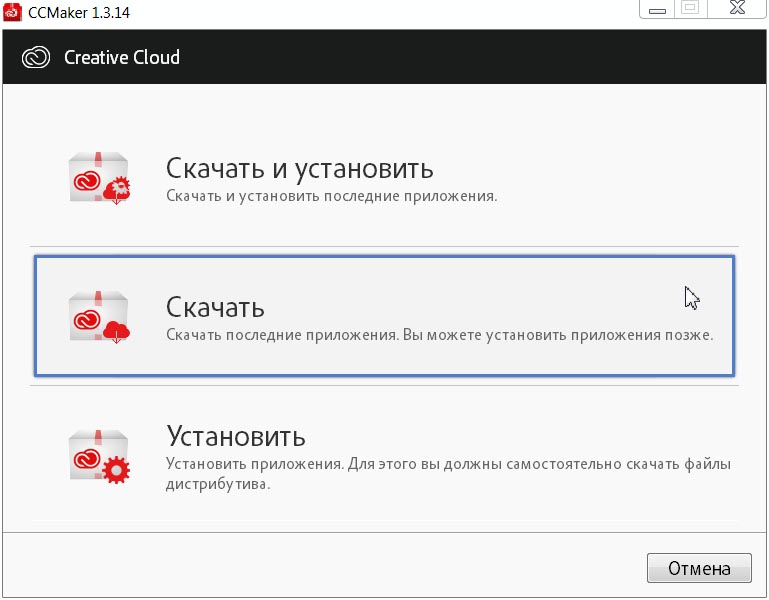
Загрузка файла product.xml. Получение информации с сервера. Получение ответа.
Выбираем версию Lighroom Classic. Версия: 10.1.1. Платформа: win64. Нажимаем на кнопку: Обзор... В окне Обзор папок, указываем папку или диск, для хранения файлов установки Adobe Photoshop Lightroom Classic CC. Нажимаем на кнопку: OK.
Теперь нажимаем на активную кнопку: Далее >
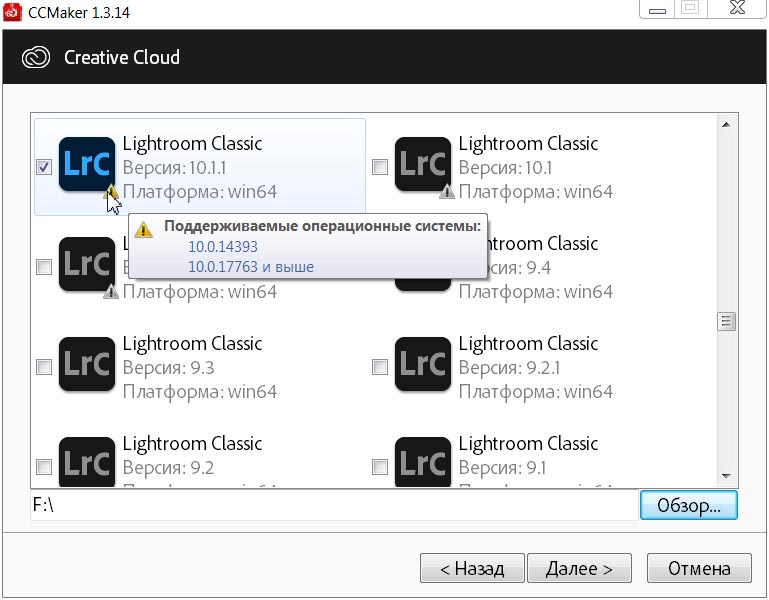
Настройки установщика Lightroom Classic CC 10.1.1.202101041610, всего один компонент.
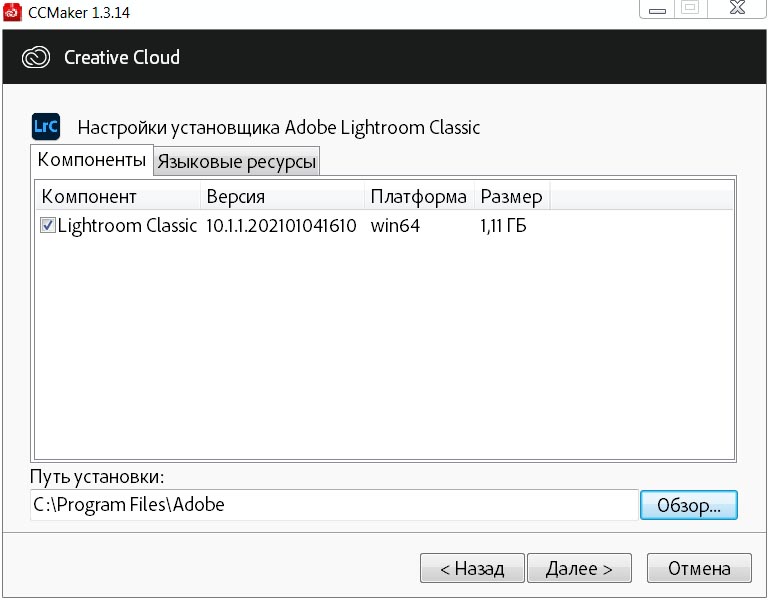
В закладке выбора языка - появилась русская версия. Нажимаем на кнопку: Далее >
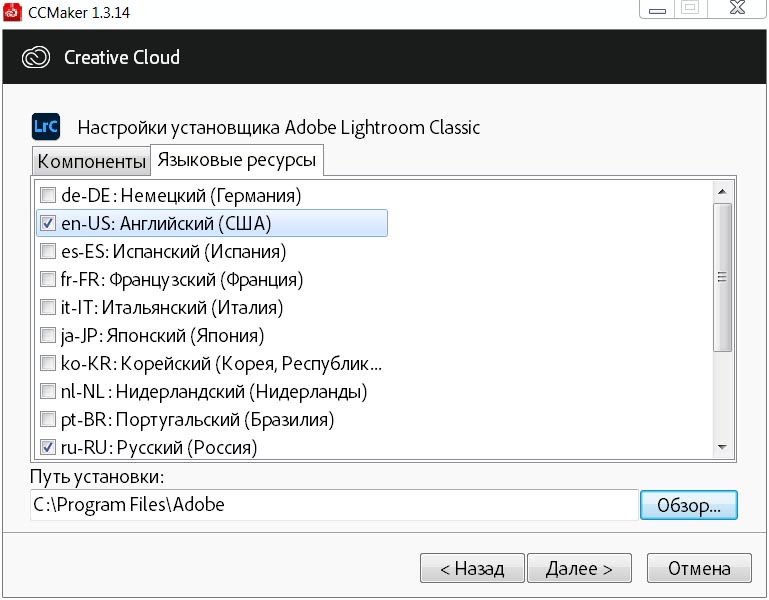
Настройки загрузки: снимаем галку перед пунктом — Не перезакачивать существующие файлы установки, а попытаться обновить их.
Если качаем на другой версии операционной системы (которая не поддерживается, например: Microsoft Windows 7), то можно поставить галку перед пунктом: Игнорировать проверку совместимости операционной системы.
Нажимаем на кнопку: Далее > для продолжения скачивания приложений.
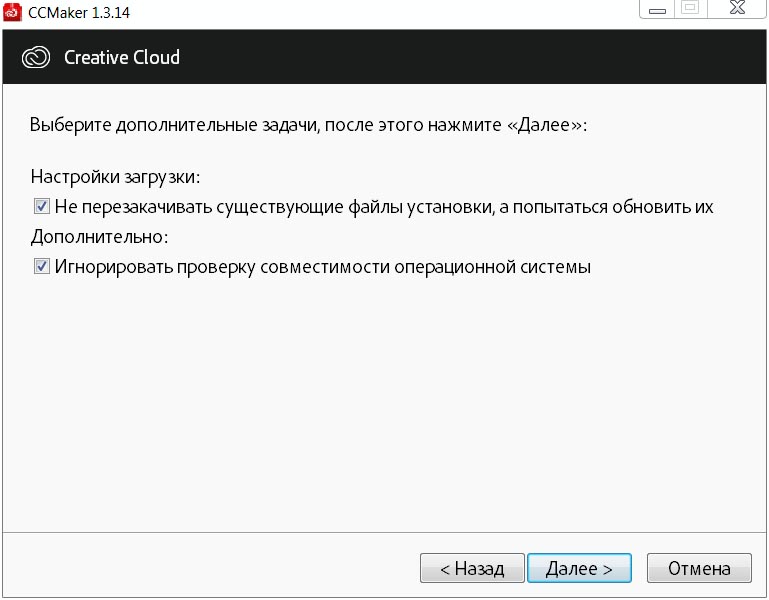
Нажимаем: Скачать, чтобы продолжить, или Назад, если мы хотим просмотреть или изменить опции сборки.
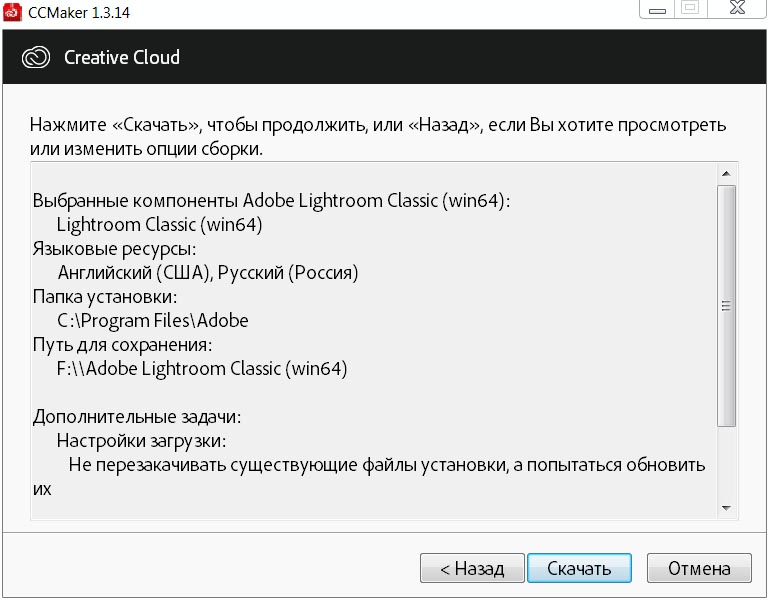
Запустится процесс загрузки файла AdobeLightroom-mul.zip, размером 1.01 Гбайта.
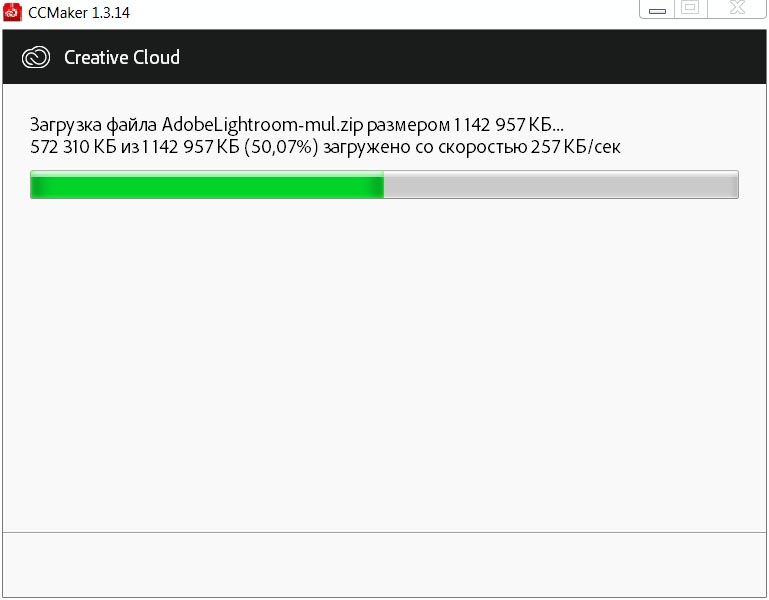
Окно CCMaker. Следующие дистрибутивы программ были успешно скачаны на ваш компьютер: Adobe Lightroom Classic (win64). ОК.
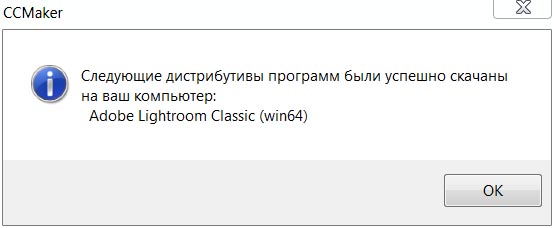
Снова запускаем утилиту CCMaker. И теперь нажимаем на кнопку: Установить (Install). Установить приложения. Для этого вы должны самостоятельно... (Install applications. To do this you must download...).
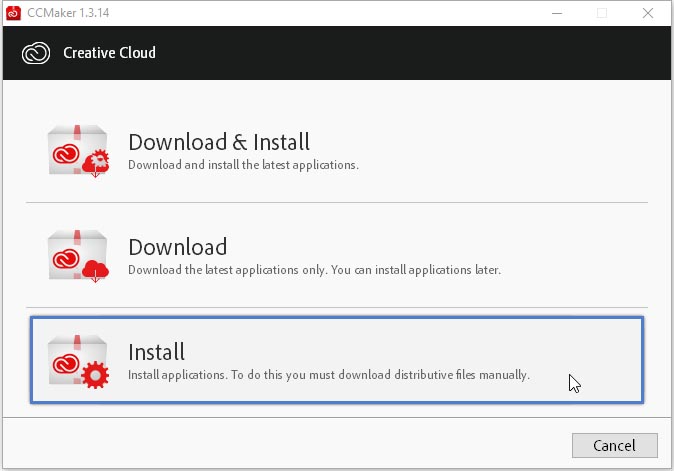
Указываем файл driver.xml для начала установки (ищем его в папке загрузки программы или обновления). Открыть (Open).
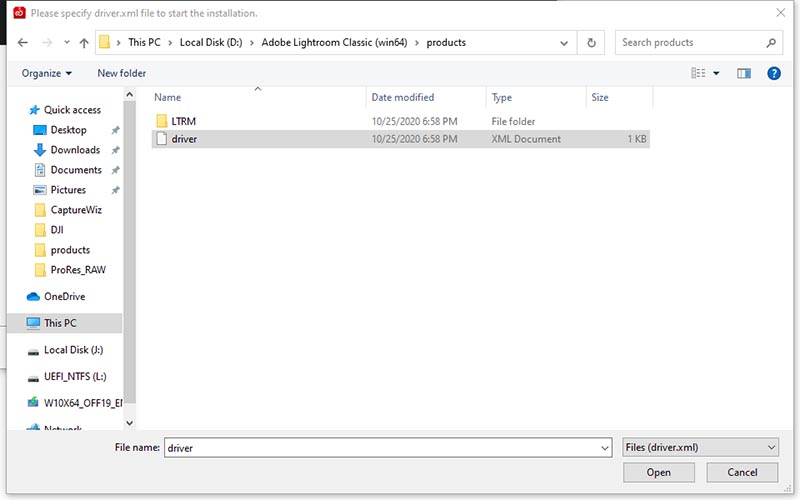
В следующем окне есть выбор компонентов установки (в данном случае это Lightroom Classic CC версии 10.1.1.202101041610), также можно выбрать язык приложения и путь установки.
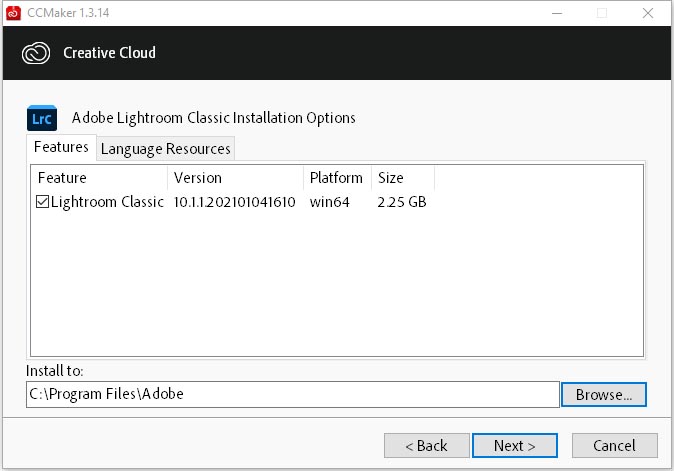
Выбираем русский язык главным, и нажимаем на кнопку: Next >
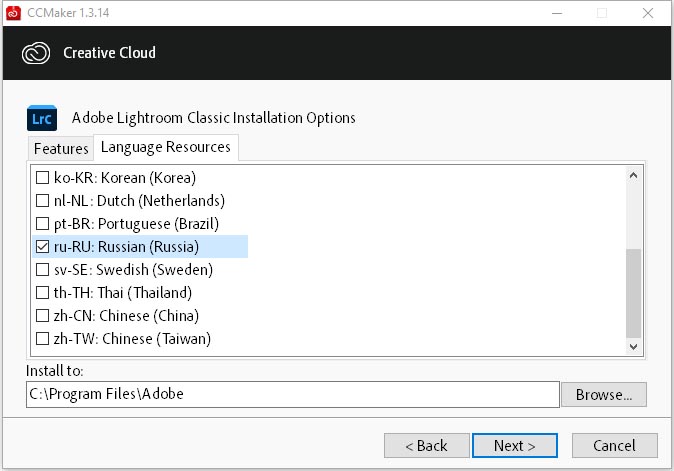
В следующем окне нажимаем на кнопку: Установить (Install).
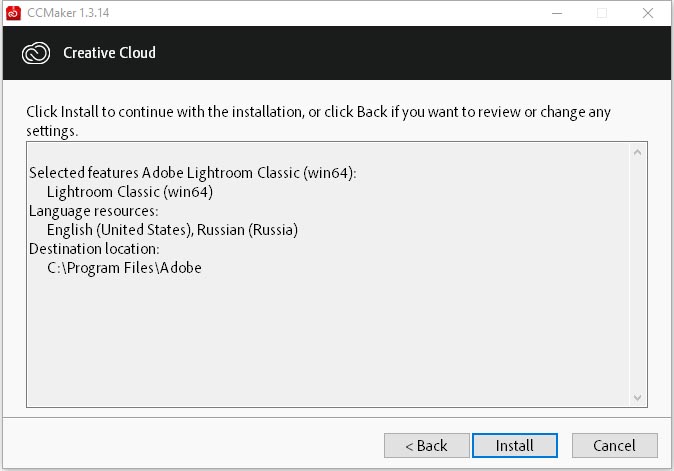
Если запущен какой-то процесс Adobe, который мешает установке, то может появиться окно с информацией о процессе который мешает установке. Можно вручную его завершить, или выбрать пункт: Automatically close the applications. И нажать на кнопку: Далее > (Next >).
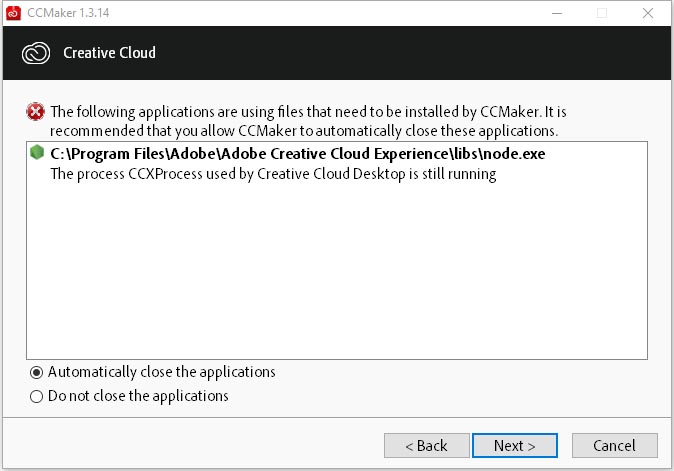
Запустится процесс распаковки файлов (по сути просто извлекается архив в указанную директорию).
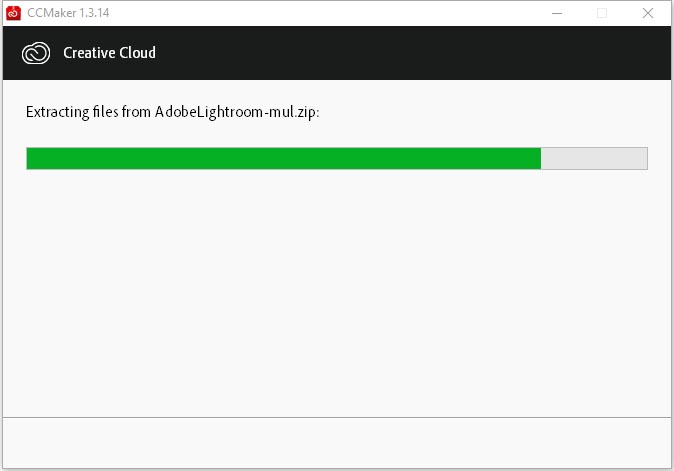
CCMaker. Следующие программы были успешно установлены на ваш компьютер: Adobe Lightroom Classic (win64). Нажимаем на кнопку: ОК.
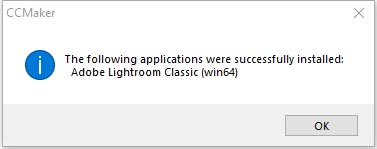
Для активации Adobe Photoshop Lightroom Classic CC 10 используем версию GenP патча Adobe CC 2019 – 2020 Win GenP v2.7. Запускаем инсталлятор RunMe.exe из извлечённого архива.

В окне SmartScreen can't be reachedright now. Нажимаем на кнопку: Run.
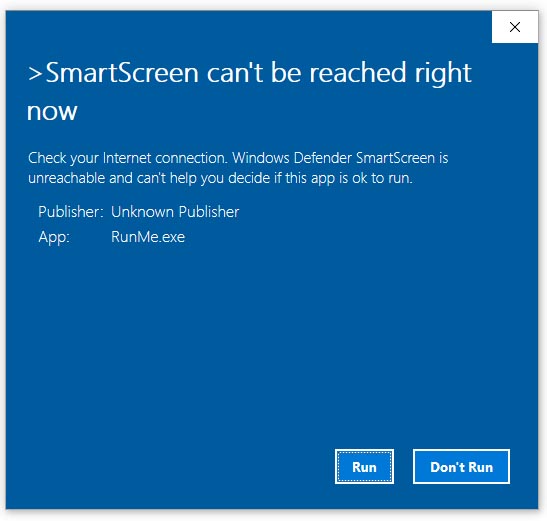
Выделяем галкой Lightroom Classic и нажимаем на кнопку: Cure.
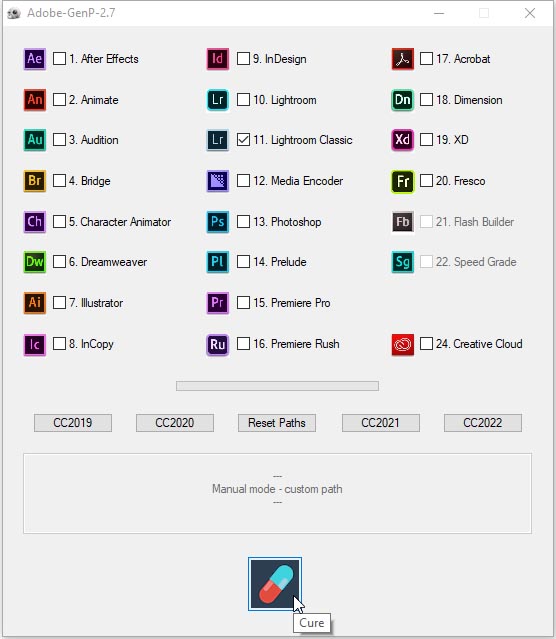
В окне Select file to patch, указываем путь к директории C:\Program Files\Adobe\Adobe Lightroom Classic, выделяем Lightroom.exe и нажимаем на кнопку: Open.
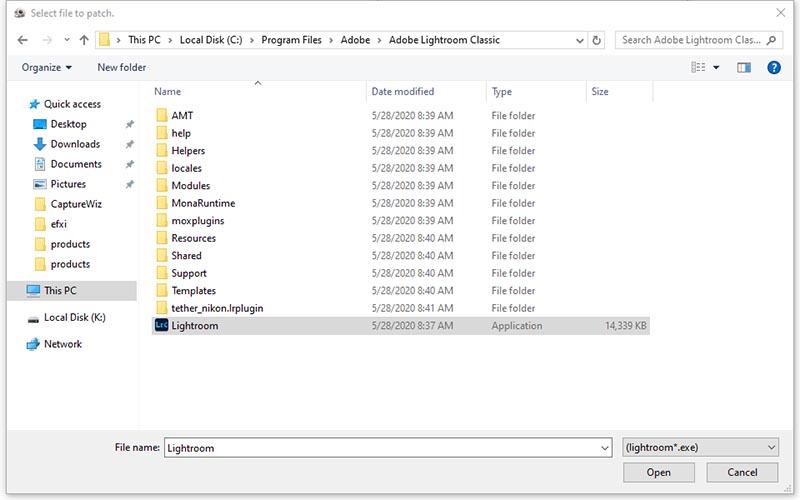
Запустится процесс Preparing to Analyze.
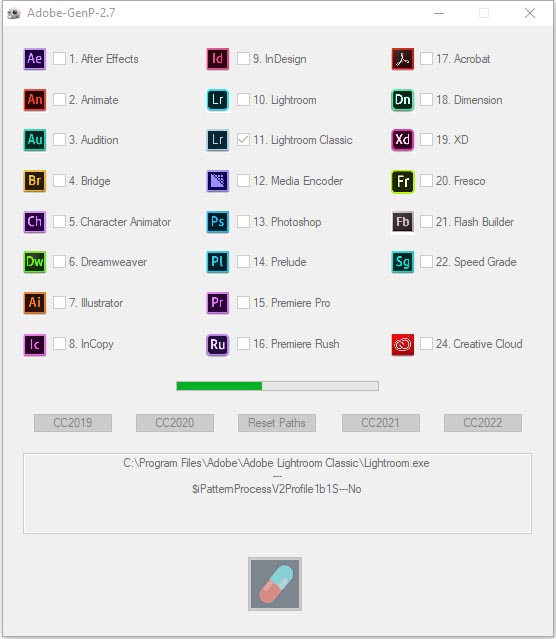
После процесса анализа, запустится процесс лечения:
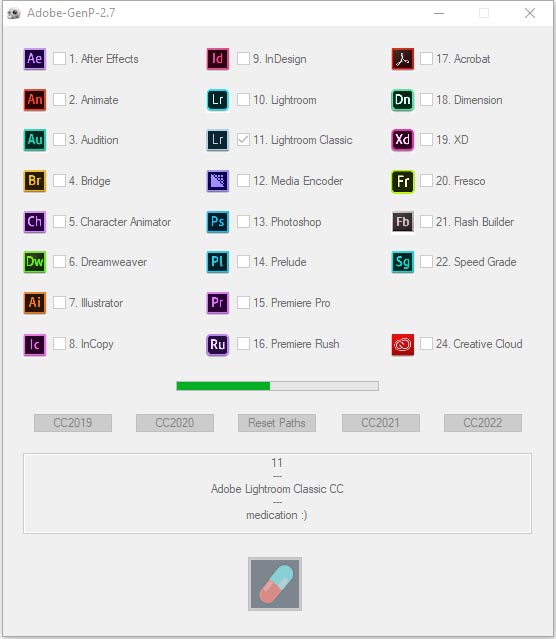
По его окончанию: Manual mode - custom path:
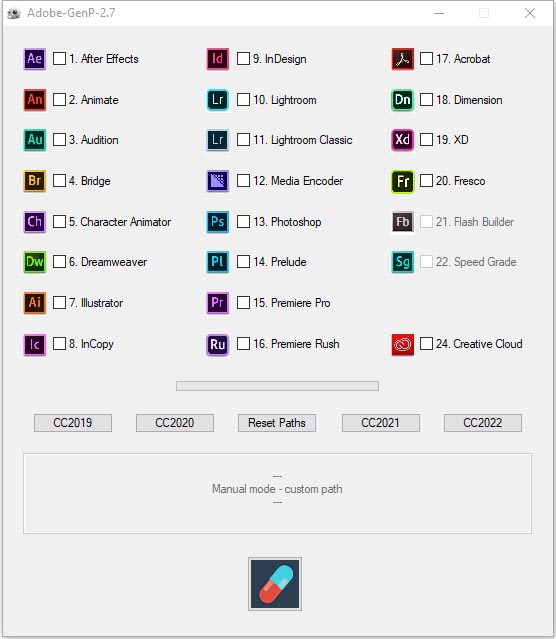
Запускаем ярлык программы на Рабочем столе.
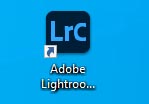
Также обновилась и входная заставка программы Adobe Photoshop Lightroom Classic CC 10.
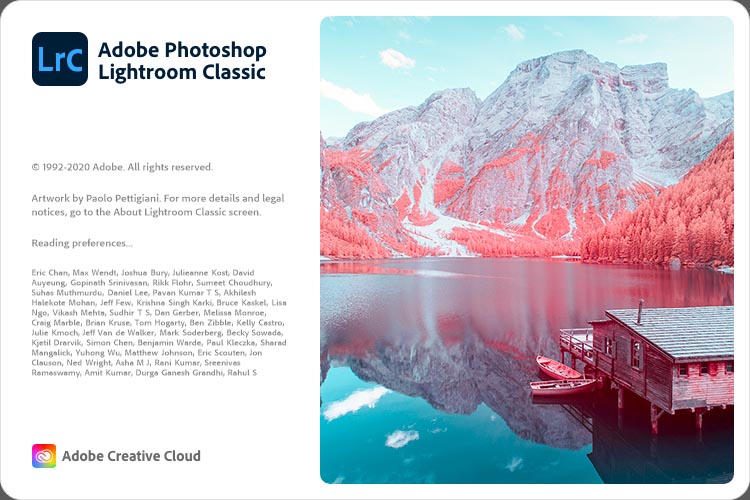
Выполняем команду: Help > About Lightroom Classic...
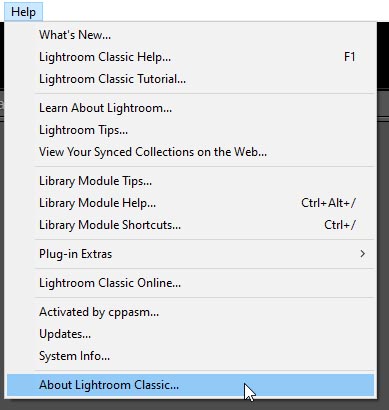
Смотрим версию программы: Adobe Photoshop Lightroom Classic CC, 10.1.1 Release, Camera Raw 13.1.
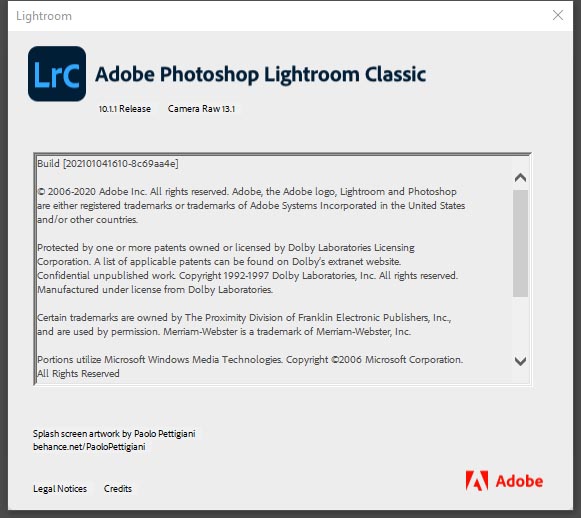
Скачать CCMaker 1.3.14 (в данной версии исправлено: в режиме только скачивания могла отображаться страница закрытия запущенных процессов) можно с этого файлообменника:
https://www.mediafire.com/file/ev63cb6gfbvn353/CCMaker.7z/file
https://yadi.sk/d/ZdwWCq8x5hyQow
Пароль (pass): www.efxi.ru
Скачать патч GenP-2.6.2 с поддержкой лечения Beta версией программ, можно с этого файлообменника:
https://www.sendspace.com/file/qrxk6f
Пароль на открытие архива: uncia.
